핸드폰의 터치 성능이 점점 좋아지면서 별도의 터치민감도 설정을 하지 않아도 오타가 발생하는것이 줄어들었늗네요 그런만큼 스마트폰 사용자는 키보드만큼이나 핸드폰 타이핑에 투자하는 시간이 많아졌습니다.
그러면서 아이폰 타이핑 중 비슷한 문구나 같은 내용을 동일하게 자주보내는 경우나 친구나 가족,직장 대화중에 비슷 단어를 자주 말하는 경우에 동일한 글을 계속 입력하는것이 번거롭기도 한데 그럴때 사용하느것이 마로 아이폰 텍스트대치 설정을 사용하면 매우 편리합니다.
참고 : 아이폰 터치민감도 터치불량 설정방법
특히 카카오톡이나 단체톡방을 대화할때 자주 사용하는 단어를 초성만 입력하면 자동으로 단어가 매크로로 생성되기 때문에 매우 편리한 기능으로서 이러한 매크로기능이 있는것이 아이폰 텍스트대치 기능입니다.
아이폰 텍스트 대치 기능
노랗 목차
집주소를 자주 보내거나 사장님이나 친구이름등을 자주 부르는경우 친구이름의 초성 하나만 입력해도 단축키로 친구이름을 바로 입력할 수 있도록 합니다.
그 외에도 전화번호의 경우 앞자리만 눌러도 해당번호로 시작되는 전화번호가 나오도록 설정이 가능합니다.
아이폰 텍스트대치 설정방법
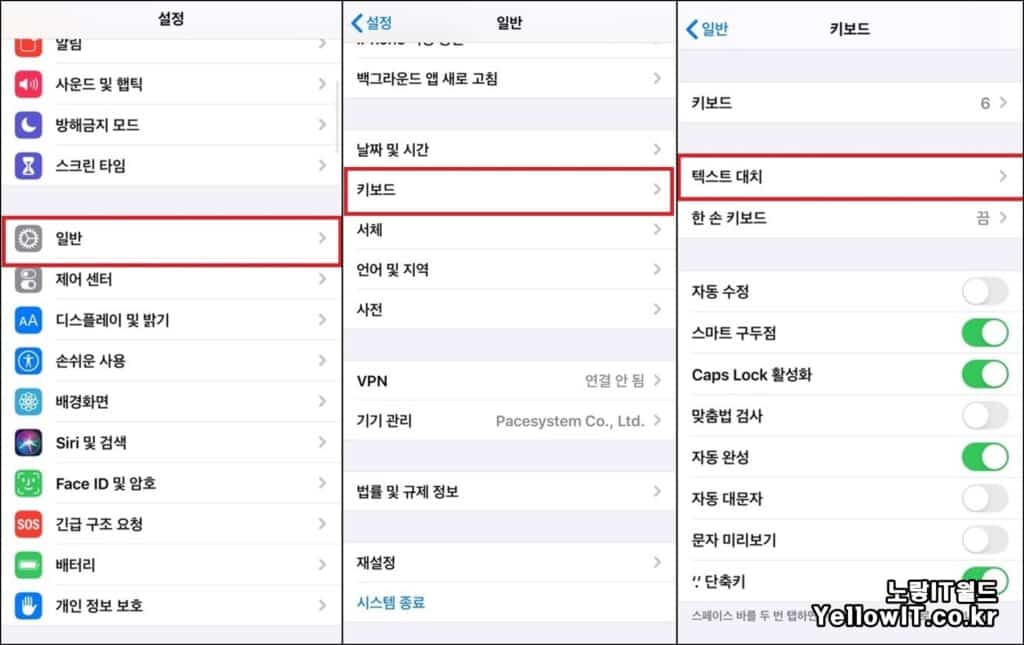
아이폰 설정으로 들어가기 위해서는 톱니바퀴 아이콘으로 들어갑니다.
일반 -> 키보드 -> 텍스트 대치를 선택합니다.
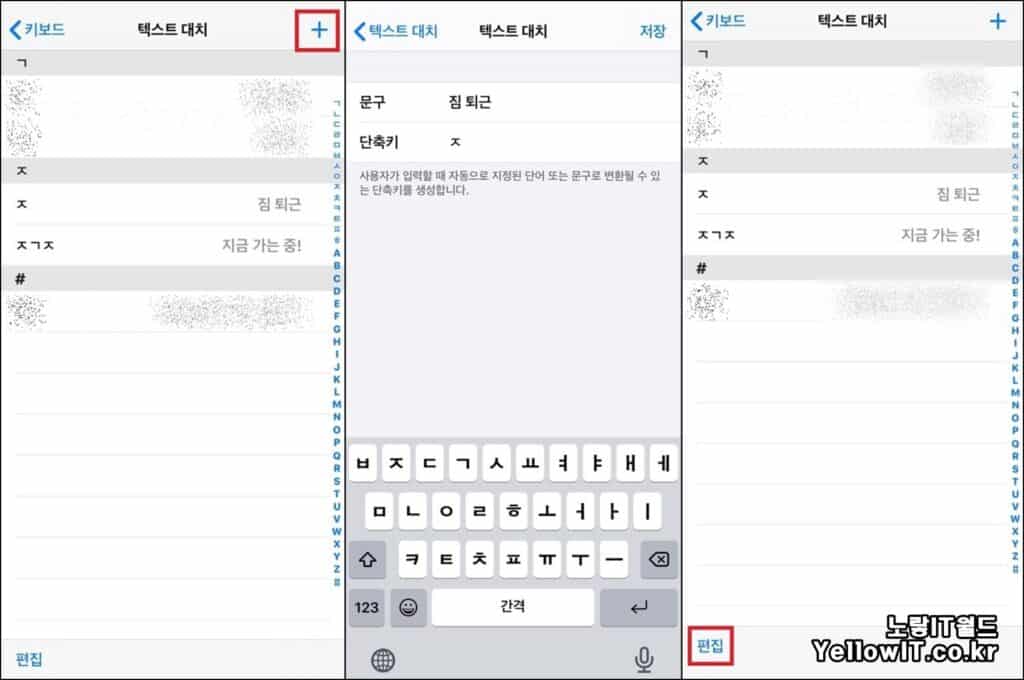
현재 등록된 아이폰 텍스트 대치 모음입니다.
ㅈ키를 누르면 짐 퇴근이 쳐지도록 되어 있으며 ㅈㄱㅈ 이라고 타이핑을 치면 지금 가는중! 이라고 텍스트 대치설정이 되어 있습니다.
우측 상단 + 아이콘을 눌러 원하는 매크로 문구를 입력하거나 편집으로 통해 수정이 가능합니다.
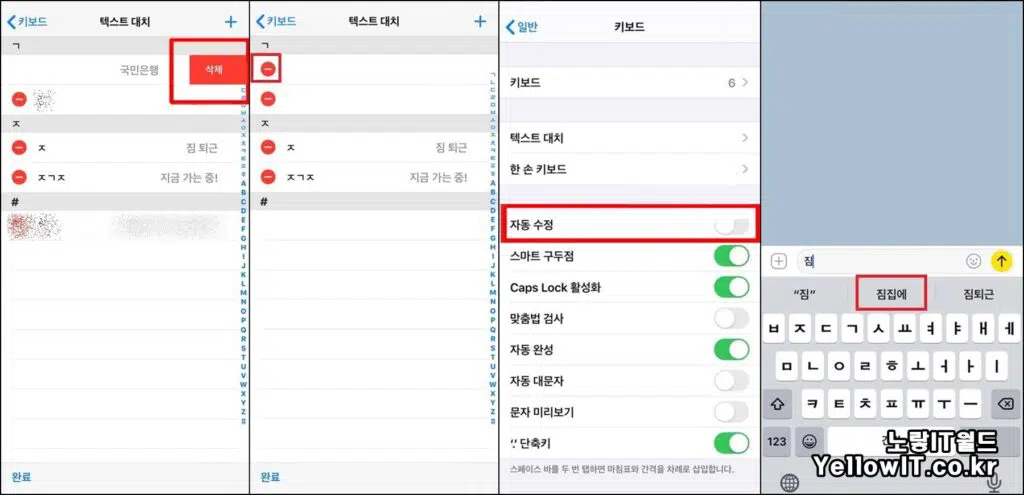
필요없어진 텍스트대치는 삭제할 수 있습니다.
아이포 텍스트 대치설정이 완료되었다면 키보드탭으로 돌아가셔서 자동수정 탭이 있는데 기본적으로 비활성화로 되어있는 부분을 스페이스바를 눌러야 적용이 됩니다.
반대로 키보드 자동완성이 활성화가 되어 있으면 하단에 자동수정이 되어 눌러서 적용을 할수가 있습니다.
이후 아이폰으로 텍스트를 입력할때 초성만 입력하더라도 아이폰 단축어가 자동으로 실행됩니다.
